Als iTunes ursprünglich veröffentlicht wurde, war die Software der erste große virtuelle Shop für Musik. Im Laufe der Zeit gesellten sich weitere Medien wie Filme, TV-Sendungen, iOS-Apps und auch Podcasts hinzu. Dabei den Überblick zu behalten wurde schwerer und Apple integrierte ein System, das selbstständig für eine gewisse Ordnung sorgt. Allerdings ist dies nur der Fall, wenn die entsprechende Einstellung für die iTunes-Mediathek aktiviert wurde.
So optimieren Sie Ihre iTunes-Mediathek
Schritt 1: Öffnen Sie iTunes, falls Sie dies nicht schon getan haben. Die App befindet sich im Dock oder im Finder im Programme-Ordner.
Schritt 2: Klicken Sie nun in der Menüleiste am oberen Bildschirmrand auf „iTunes" und wählen „Einstellungen" aus.
Schritt 3: Im Reiter „Erweitert" müssen Sie für die Optimierung zwei Optionen aktivieren beziehungsweise kontrollieren, ob diese aktiviert sind. Es sollten sowohl vor „iTunes-Medienordner automatisch verwalten" als auch bei "Beim Hinzufügen zu Mediathek Dateien in den iTunes-Medienordner kopieren" Haken gesetzt sein, sodass die Software automatisch die Organisiation der iTunes-Mediathek übernimmt.
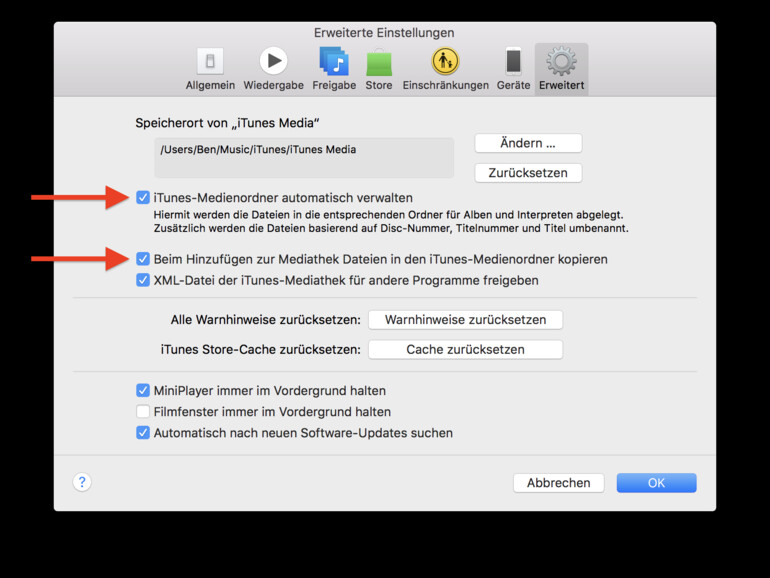
Schritt 4: Verlassen Sie mit einem Klick auf „OK" die Einstellungen.
Schritt 5: Klicken Sie nun in der Menüleiste auf „Ablage" und wählen den Punkt „Mediathek" → „Mediathek organisieren" aus.
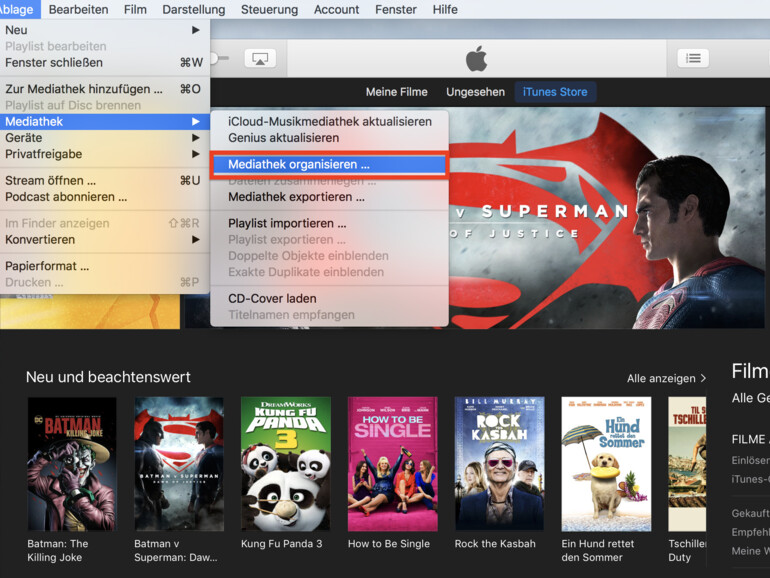
Schritt 6: Es öffnet sich ein Popup-Fenster, indem Sie einen Haken vor „Dateien zusammenlegen" setzen. Durch einen Klick auf „OK" werden alle in iTunes verwendeten Mediadateien in den „iTunes Media"-Ordner kopiert.
Ihre Mediathek liegt nun in den Händen der iTunes-Software und wird fortan automatisch verwaltet. Gerade nach Aktualisierungen kann es nicht schaden die sechs Schritte nachzukontrollieren.
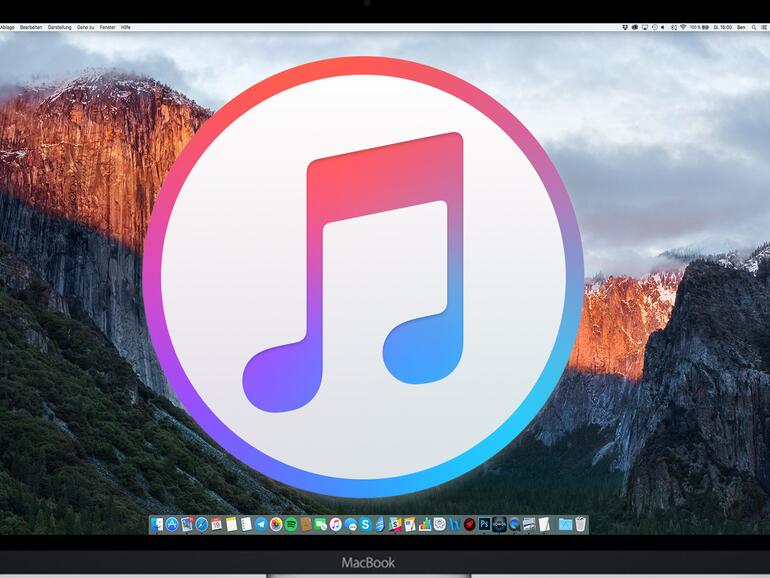

Diskutiere mit!
Hier kannst du den Artikel "So optimieren Sie schnell und einfach Ihre iTunes-Mediathek" kommentieren. Melde dich einfach mit deinem maclife.de-Account an oder fülle die unten stehenden Felder aus.
Liebe Kinder - nicht nachmachen!
Eure Daten sind dann nicht mehr da, wo ihr sie mal abgelegt habt.
VORSICHT! Das kopiert sämtliche Musik z.B. vom NAS in den lokalen iTunes - Ordner! Eine SSD ist so ev. schnell übervoll .... ich finde das ein ganz schlechter Tipp, liebes MacLife Team!
Ich stimme meinen Vorkommentatoren zu! Tools wie Tune Instructor oder PowerTunes geben einem deutlich mehr Kontrollmöglichkeiten als iTunes selbst.
Das ist eigentlich schon das schlimmste, was man überhaupt machen kann!
Aber als rennomiertes "Fachmagazin" so einen Tipp zu geben, ist noch viel schlimmer!
Selten einen so miesen Tipp gelesen. Kann mich meinen Vorredner nur anschließen.
!!! Hände weg von diesem Tipp !!!
iTunes Problem und Lösungen zusammenfassen: https://www.imobie.de/support/die-nervigste-itunes-12-probleme.htm